

Por Gina Barrow, Última atualização: October 25, 2022
Muitos usuários preferem seus e-mails como seu modo de comunicação profissional. Parece proficiente e confiante. Talvez você também tenha usado seu e-mail para fins de registro, compartilhamento e arquivamento de documentos e até mesmo para solicitações de emprego e atualizações.
Pode haver muitos riscos potenciais ao usar seu e-mail. Na verdade, está entre as principais listas de dados do telefone que estão sendo perdidos e excluídos acidentalmente.
Seu e-mail pode desaparecer devido a vários motivos. Neste artigo, discutiremos por que seu e-mail desapareceu de iPhone e as melhores maneiras de recuperá-los. Uma das ferramentas recomendadas também pode recuperar seus dados e documentos no iPhone.
Parte #1: Por que meu e-mail desapareceu do iPhoneParte #2: 5 maneiras de corrigir um e-mail que desapareceu do iPhoneParte #3: Como configurar as configurações de POP3 e IMAP no iPhoneParte #4: Resumo
Você está enviando uma proposta e ela se perdeu? Pode ser frustrante saber que seu e-mail mais esperado pode desaparecer em apenas alguns toques.
Um e-mail ausente pode ser causado por vários motivos. Pode ser um erro do usuário, configurações incorretas e muito mais. Aqui estão algumas causas conhecidas de por que o e-mail desapareceu do iPhone:
Conhecer essas causas pode ajudá-lo a decidir por onde começar a solução de problemas.
Agora que você tem as pistas de por que seu e-mail desapareceu de repente do iPhone, siga estas 5 correções fáceis para recuperá-los.
Muitos usuários dizem que somente após uma atualização descobriram que alguns de seus e-mails desapareceram. Se você é um deles, dê ao seu dispositivo uma boa reinicialização forçada. Isso atualizará o sistema do seu iPhone e exibirá gradualmente todo o conteúdo e configurações.
Aqui estão as etapas sobre como forçar a reinicialização do seu iPhone para descobrir que seu e-mail desapareceu do iPhone:
Pressione o botão volume botão e solte-o rapidamente. Em seguida, pressione e solte rapidamente o Volume Down botão. Por fim, pressione e segure o botão lateral até que o logotipo da Apple apareça.
Pressione e segure os botões Energia e os votos de Volume Down botões por cerca de 10 segundos. Solte os botões quando vir o logotipo da Apple na tela.
Pressione e segure o Energia e os votos de Home botões até que a tela fique preta. Solte os botões quando vir o logotipo da Apple aparecer.
Após a reinicialização do iPhone, verifique se os e-mails desaparecidos estão de volta.
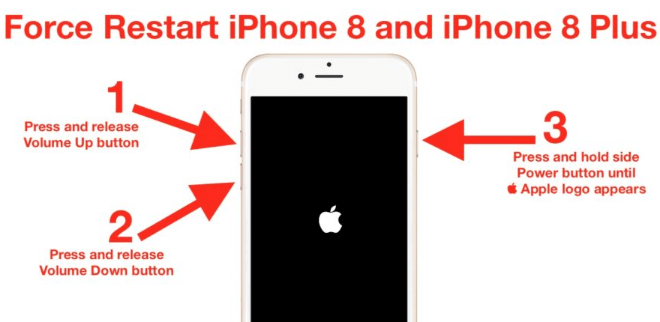
Outro método para recuperar o e-mail que desapareceu do iPhone é primeiro remover ou excluir a conta e reconectar.
Siga este guia sobre como reconectar sua conta de e-mail, pois o e-mail desapareceu do iPhone:
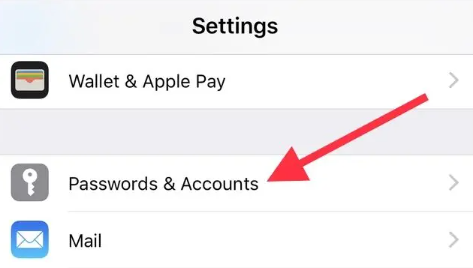
Se re-adicionar sua conta de e-mail não trouxe de volta os e-mails desaparecidos, tente verificar se o seu e-mail só foi configurado para sincronizar nos últimos 30 dias. Você sempre pode alterá-lo sem limite para que todos os seus e-mails apareçam.
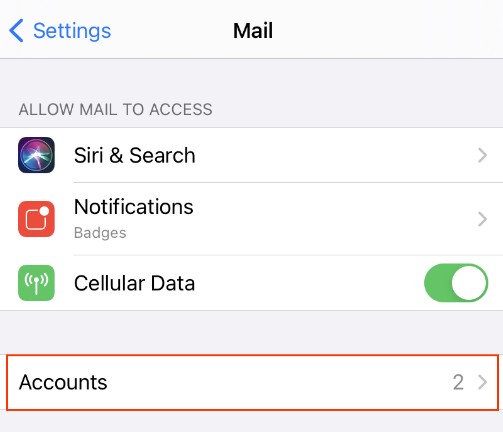
Bugs e versões desatualizadas às vezes podem agir no seu telefone e causar aborrecimentos. Ainda bem que você pode atualizar seu iOS para o mais tardar assim que estiver disponível.

Se os métodos acima falharem, sua próxima melhor opção é usar uma ferramenta de recuperação. Um nome que se destaca é Recuperação de dados do FoneDog iOS. Este software profissional pode recuperar dados perdidos e excluídos de qualquer dispositivo iOS.
iOS Recuperação de Dados
Recupere fotos, vídeos, contatos, mensagens, registros de chamadas, dados do WhatsApp e muito mais.
Recupere dados do iPhone, iTunes e iCloud.
Compatível com o mais recente iPhone e iOS.
Download grátis
Download grátis

Ele suporta todos os tipos de arquivos, incluindo e-mail, que está entre as vítimas mais comuns de perda de dados. O FoneDog iOS Data Recovery também fornece 3 métodos de recuperação - Recuperar do dispositivo iOS, Recuperar do backup do iTunes e Recuperar do iCloud.
Veja como o melhor ferramenta gratuita de recuperação de dados iOS funciona para encontrar e-mail desaparecido do iPhone:

Até agora, você já deve ter visto o POP3 e o IMAP em seus e-mails e configurações. Esses dois são protocolos importantes na busca de seus e-mails. Seu dispositivo iOS usa o protocolo IMAP que permite a sincronização do e-mail entre dispositivos. O POP3, por outro lado, permite copiar ou baixar seu e-mail e visualizá-lo em um dispositivo local.
Se você configurou seu e-mail para o protocolo POP3, às vezes você pode experimentar o desaparecimento de e-mails, pois ele não pode buscar e sincronizar os e-mails entre os dispositivos.
Siga este exemplo sobre como configurar um exemplo do Outlook 2016, para que você possa encontrar o e-mail desaparecido do iPhone.
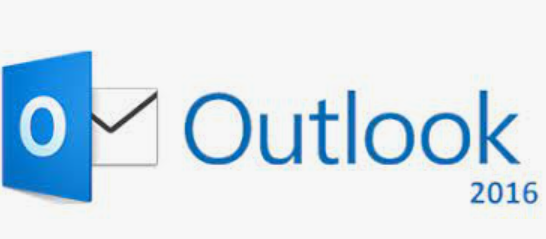
As pessoas também leram[Resolvido e atualização de 2020] Como recuperar vídeos excluídos do iPhone【2021】5 maneiras de exportar contatos de iPhone para iPhone
Você acabou de aprender como corrigir um e-mail desaparecido do iPhone usando os 5 métodos diferentes que compartilhamos. Além disso, você também aprendeu as possíveis causas de e-mails ausentes e como os protocolos POP3 e IMAP variam.
Em caso de perda grave de dados, você sempre pode confiar no FoneDog iOS Data Recovery para recuperar seus e-mails rapidamente. Você pode selecionar entre suas 3 ferramentas de recuperação para uma taxa de recuperação mais intensiva e de 100%.
Deixe um comentário
Comentário
iOS Recuperação de Dados
3 Métodos para recuperar seus dados apagados do iPhone ou iPad.
Download grátis Download grátisArtigos Quentes
/
INTERESSANTEMAÇANTE
/
SIMPLESDIFÍCIL
Obrigada! Aqui estão suas escolhas:
Excelente
Classificação: 4.6 / 5 (com base em 94 classificações)